
Configurar o tempo de ecrã para si no Mac
No Mac, ative o tempo de ecrã para saber quanto tempo passa no Mac e noutros dispositivos. Quando o tempo de ecrã está ativado, pode ver relatórios que mostram a utilização das aplicações, o número de notificações recebidas e a frequência com que usa os dispositivos.
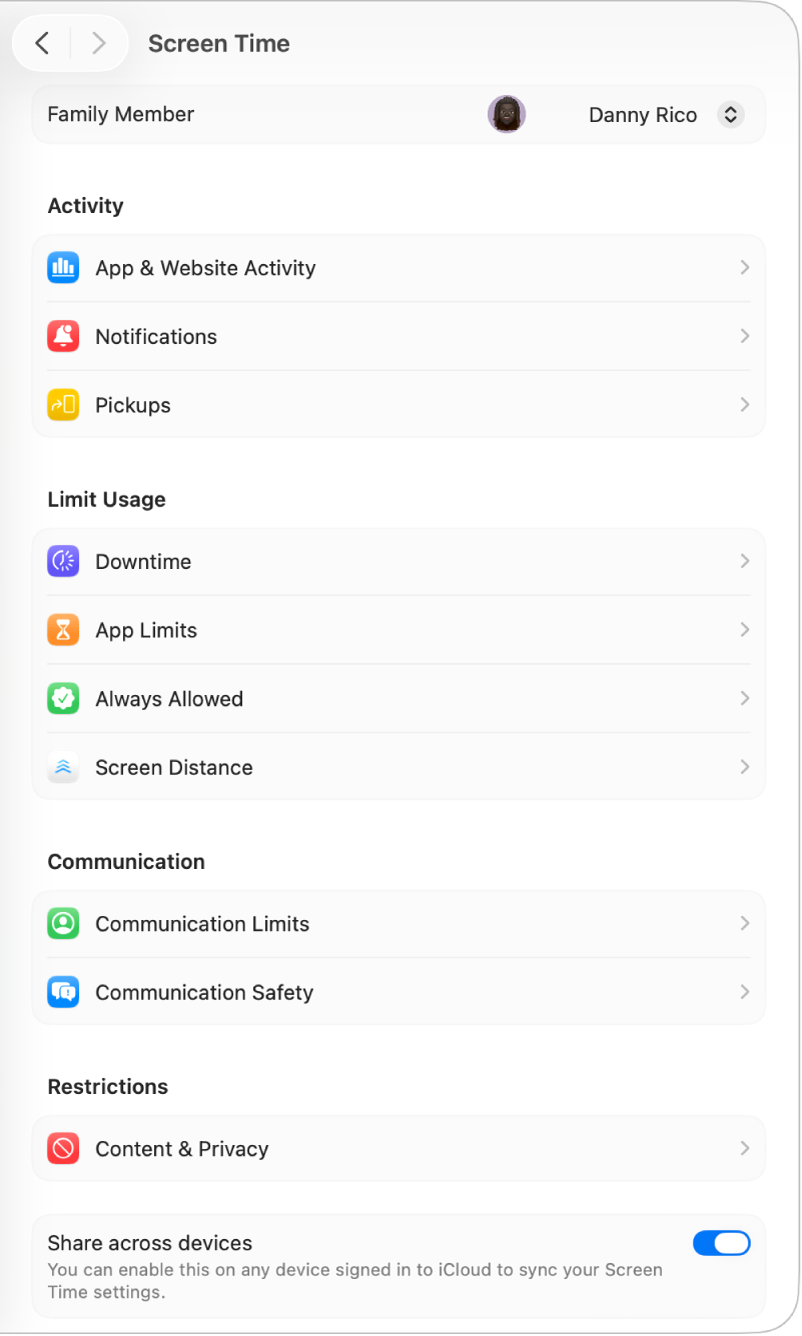
Abra a aplicação Definições do Sistema
 no Mac.
no Mac.Na barra lateral, clique em “Tempo de ecrã”
 . (Pode ser necessário deslocar‑se para baixo no ecrã.)
. (Pode ser necessário deslocar‑se para baixo no ecrã.)Se for um pai/tutor num grupo de Partilha com a família, clique no menu pop‑up “Membro da família” e, depois, selecione‑se a si.
Clique em “Atividade em aplicações e sites” e depois em “Ativar Atividade em aplicações e sites”.
Clique em
 , desloque‑se para baixo e, depois, ative qualquer uma das opções seguintes:
, desloque‑se para baixo e, depois, ative qualquer uma das opções seguintes:Partilhar entre dispositivos: ative esta opção se pretender que os relatórios de Tempo de ecrã incluam o tempo que passou noutros dispositivos com sessão iniciada na mesma conta Apple.
Bloquear definições de “Tempo de ecrã”: Ative esta opção para pedir um código para aceder às definições de “Tempo de ecrã” e para permitir tempo adicional quando os limites expirarem.
Nota: se o membro da família possuir uma conta de administrador, é-lhe pedido que a converta numa conta normal. Consulte Adicionar um utilizador ou grupo.
Também pode proceder de qualquer uma das seguintes formas nas definições de Tempo de ecrã:
Clique em “Atividade em aplicações e sites”, “Notificações” ou “Ativações do ecrã” e, depois, visualize a sua utilização de aplicações e dispositivos.
Clique em “Tempo de pausa” e, depois, planeie períodos longe do ecrã.
Clique em “Limites para aplicações” e, em seguida, defina os limites para aplicações e sites.
Clique em “Sempre permitidas” e, depois, selecione as aplicações que podem ser usadas em qualquer altura.
Clique em “Distância do ecrã” e, em seguida, receba avisos quando estiver a segurar um dispositivo demasiado perto.
Clique em “Limites de comunicação” e, depois, defina limites para as pessoas com quem pode comunicar.
Clique em “Segurança na comunicação” e, depois, opte por procurar fotografias de teor sensível.
Clique em “Conteúdo e privacidade” e, depois, restrinja conteúdo explícito, compras, descargas e definições de privacidade.